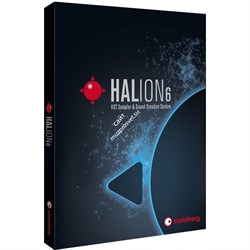Steinberg HALion 6
МИНИМАЛЬНАЯ СУММА ЗАКАЗА - 500 000 руб.
Работаем только с юр лицами и гос учреждениями
Мы смонтируем и произведем настройку любого оборудования представленного в нашем ассортименте!
При объеме заказа от 10 штук - индивидуальные скидки!
Доставка по всей России и СНГ.
- Описание
- Характеристики
- Видео
- Отзывы {{product.reviewsCount > 0 ? '(' + product.reviewsCount +')' : ''}}
Steinberg HALion 6.
HALion 6 является мультитембральным инструментом, допускающим одновременную работу с 16 независимыми частями. Части используют пэтчи (в терминологии HALion — Program, рис. 1), каждый из которых может включать слои, зоны, шины, MIDI- и аудиоэффекты. Все задействованные в проекте пэтчи объединяются в один мультипэтч. Допускаются сохранение, загрузка и копирование пэтчей, мультипэтчей и слоев. Гибкость маршрутизации аудиосигналов обеспечивают 32 выходные стереошины и одна шина формата 5.1, позволяющие независимо направлять различные звуки в микшер хост-программы или выходы аудиоинтерфейса. Присутствует здесь и собственный микшер, снабженный слотами для инсертного подключения встроенных эффектов и шинами для посылов. Для работы с MIDI-данными предусмотрены четыре MIDI-порта по 16 каналов в каждом и различные MIDI-эффекты.
Создание звуков происходит посредством программирования зон, которые могут быть включены в слои. Зона является минимальной единицей, которая не может содержать другие элементы структуры. Слои же, напротив, допускают вложение множества зон, а пэтч — множество слоев или зон, при этом зона может находиться как в слое, так и просто в пэтче. В HALion 6 предусмотрены пять разновидностей зон, каждая из которых предлагает свой подход к созданию звуков: Synth, Sample, Granular, Organ и Wavetable.
Synth Zone использует для создания звуков три осциллятора, субосциллятор, генератор шума и кольцевой модулятор.
Sample Zone позволяет работать с семплами, мультисемплами и лупами, предлагая множество функций для их редактирования: резку, вставку, реверсирование, изменение высоты тона или увеличение длительности, разбивку на слайсы и многое другое.
Granular Zone предлагает гранулярный тип синтеза, основывающийся на разделении семпла на мелкие части (гранулы) продолжительностью около 10-100 миллисекунд, с последующим их воспроизведением в произвольном или задаваемым различными модуляторами порядке.
Organ Zone имитирует звучание классических органов, позволяя регулировать регистры (drawbar), тем самым формируя тембр.
Wavetable Zone предоставляет доступ к таблично-волновому типу синтеза и содержит два осциллятора, субосциллятор и генератор шума.
Помимо своих уникальных параметров, все зоны, кроме Organ, имеют в составе секции усилителей, фильтров, мультисегментных огибающих, LFO, шаговых модуляторов, матриц модуляции, регулировки высоты тона и голосов. Organ получил лишь усилители, фильтры и секцию работы с голосами.
В дополнение к этому предусмотрены VST Sound Instrument Sets, фактически являющиеся чем-то вроде инструментов внутри пэтча. Они содержат готовые комбинации слоев, зон, семплов, MIDI- и аудиоэффектов, снабженные вспомогательным интерфейсом, называемым в терминологии компании Macro Pages, куда выведены основные параметры, влияющие на тембр. Всего таких инструментов имеется восемь штук. Среди них можно найти синтезаторы, ромплеры и ритм-машину с шаговым секвенсором. При помощи функции Macro Page Designer допускается создание собственных инструментов VST Sound Instrument Sets.
HALion 6 поставляется с большой библиотекой, содержащей сотни мультипэтчей, пэтчей и слоев, сортированных по категориям, подкатегориям, стилям и характеру. Заводские пресеты допускают редактирование, но не могут быть перезаписаны. Весь пользовательский контент сохраняется отдельно в формате ".vstpreset". Возможны также загрузка файлов, созданных в HALion 3 (форматов HSB, FXP/FXB, VST Sound), и импорт форматов Emagic EXS24, NI Kontakt 1.x-4.1, Akai S1000, S2000, S3000, S5000/6000, E-mu 3, 3X, ESI, 4, 4K, E64, E6400, ESynth, Ultra, Roland S770, Kurzweil (KRZ, K25, K26), SoundFonts 2.x, Giga 1, 2 и некоторых Giga 3. Созданные мультипэтчи с привязанными к ним семплами могут быть экспортированы как пресеты VST3 для дальнейшего использования на других компьютерах.
Интерфейс
Использовавшийся до третьей версии серо-голубой интерфейс программы после четвертой модификации приобрел более темный оттенок и стал произвольно настраиваемым. В "шестерке", по умолчанию, сверху выводится шапка с общими настройками, слева — Slot Rack с загруженными в проект пэтчами, справа — Program Tree, отображающий связанные с выбранным пэтчем слои, зоны, шины, MIDI- и аудиоэффекты, снизу — виртуальная клавиатура, триггерные пэды, назначаемые регуляторы и Program Table, списком отображающий все используемые пэтчи, а по центру — все прочие органы управления, выполненные в виде вкладок.
Неизменной здесь остается лишь шапка (Plug-in Functions Section), остальные окна допускают перемещение, изменение размеров и другие манипуляции. При желании можно даже закрыть их все, скомпоновав интерфейс с нуля. Каждое окно способно содержать множество вкладок, выводимых горизонтальным списком. Если вкладок больше, чем помещается в одной линии, то открыть находящиеся правее или левее можно при помощи стрелок, направленных в соответствующую сторону.
Добавление, удаление и изменение окон и вкладок осуществляются несколькими способами. Щелчок правой кнопкой мыши по квадратному значку с горизонтальными полосками в левой верхней части окна или левой кнопкой по кружку с направленной вниз стрелкой в правом верхнем вызывает одинаковое контекстное меню Setup Options. Выбор в нем пункта "Split |" разделяет текущее окно на два, добавляя новое справа, а "Split --" — снизу. Пункт Undock создает дубликат, открывая его в новом окне, которое затем может быть размещено в желаемой области. Close закрывает окно или вкладку, а Select и Editor позволяют открыть на их месте другую, только первый из них предлагает сделать это через контекстное меню, второй же выводит на экран доступные варианты в виде плитки.
Добавление новой вкладки осуществляется выбором команды Create Tab в меню Setup Options или значка "+", находящегося справа от списка существующих вкладок. Захватив окно или вкладку в левой верхней части можно перетащить их в любое место рабочей области. Доступные варианты расположения подсвечиваются желтым цветом. При этом вкладка может стать окном, а окно — вкладкой. Для изменения размера окна достаточно просто с нужной стороны переместить разделитель. Набор созданных окон и вкладок, а также их размещение в рабочей области могут быть сохранены в виде пресета и в дальнейшем открыты в проекте, для чего в шапке чуть правее и ниже логотипа HALion предусмотрена кнопка Load/Save/Delete Screen Set. В выпадающем списке находятся предустановленные производителем пресеты, охватывающие различные варианты отображения программы от минимальной до расширенной конфигураций, а также вкладка Save Screen Set для сохранения пользовательских наборов.
Активное в данный момент окно или вкладка подсвечиваются голубым цветом. Каждая вкладка может содержать один редактор, окно же допускает наличие множества вкладок или разделение на несколько областей, каждая со своими вкладками. Editor (редактор) в терминологии Steinberg — это ячейка, предоставляющая доступ к тем или иным возможностям программы. Фактически весь интерфейс, за исключением шапки, состоит из подобных редакторов, каждый из которых содержит свой набор функций, а также дополнительные вкладки и меню.
Всего в HALion 6 есть 25 таких редакторов:
- Slot Rack — инструмент для управления загруженными пэтчами;
- MIDI — редактор настройки различных MIDI-параметров;
- Program Tree — редактор для формирования архитектуры пэтча (в нем в древовидной структуре отображаются слои, зоны, шины, MIDI- и аудиоэффекты, привязанные к пэтчу, выбранному в Slot Rack);
- Sound Editor — редактор, выводящий параметры, относящиеся к слою, зоне, шине, MIDI- или аудиоэффекту, выбранному в Program Tree;
- Zone Editor — редактор параметров зон;
- MIDI Modules — редактор MIDI-эффектов;
- Mapping — инструмент для раскладки семплов по клавиатуре и установки диапазонов динамики;
- Sample Editor — редактор семплов и петель;
- Wavetable Editor — секция таблично-волнового синтеза;
- Sample Recorder — рекордер, позволяющий записывать входящий аудиосигнал, создавая новые семплы;
- Browser — браузер пресетов и семплов;
- MediaBay — интерфейс для загрузки пэтчей, мультипэтчей и слоев;
- Library Creator — редактор для добавления собственных пресетов в библиотеку HALion;
- Macro Page — специальный интерфейс, содержащий наиболее важные параметры конкретных пэтчей;
- Macro Page Designer — инструмент для создания собственных Macro Page;
- Mixer — встроенный микшер;
- Keyboard — редактор, содержащий клавиатуру, колеса модуляции и высоты тона, а также сферу, имитирующую работу джойстиков, используемых в векторных синтезаторах;
- Quick Controls — редактор для вывода наиболее часто используемых параметров пэтча;
- Trigger Pads — триггерные пэды для управления перкуссионными звуками или игры аккордами;
- Program Table — редактор, отображающий все загруженные в проект пэтчи;
- Parameter List — список всех параметров элемента, выбранного в Program Tree;
- Automation — редактор, отображающий все автоматизированные параметры;
- MIDI Ctrl — список назначенных MIDI-контроллеров;
- Undo History — история;
- Options — общие параметры.
Загрузка пресетов
Загрузка в проект пресетов может производиться из разных мест, но в большинстве ситуаций в конечном итоге вызывается редактор MediaBay. Это может быть сделано из Slot Rack, для чего необходимо кликнуть левой кнопкой мыши на иконку треугольника в квадрате, расположенную справа от названия пэтча, и выбрать пресет, который будет загружен в активный слот. Этот же слот дублируется в Program Slot Section в Plug-in Functions Section, справа от логотипа HALion 6. Для загрузки пэтча через Program Tree нужно нажать на символ папки или же в контекстном меню, вызываемом щелчком правой кнопкой мыши по древовидному отображению архитектуры, выбрать пункт Load/Save. Он же позволяет загрузить пэтч в качестве нового слоя. Вызывается MediaBay и через контекстное меню в Program Table. Здесь его открывает клик правой кнопкой мыши по одному из слотов, с последующим выбором пункта Load Program.
Загрузка мультипэтчей осуществляется нажатием символа треугольника в квадрате, размещенного в Multi Slot Section, находящегося в Plug-in Functions Section под логотипом HALion 6. Доступ к мультипэтчам, пэтчам и слоям может быть получен и напрямую из MediaBay в центральном окне. Для этого необходимо лишь выбрать соответствующую сортировку. Верхняя часть MediaBay содержит четыре поля с категориями, подкатегориями, стилями и характером пресетов. Нажатие любого значения выводит в нижней части список связанных пресетов, а горизонтальная полоса между ними содержит различные иконки, отвечающие за сортировку. Слева в ней размещено поле поиска по имени, правее — три клавиши, отвечающие за отображение мультипэтчей, пэтчей и слоев, затем цифры от 1 до 5 для сортировки по рейтингу, и символы выбора заводских, пользовательских или всех пресетов вместе. Справа можно включить демонстрацию архитектуры пресета, обновить список и настроить столбцы с дополнительными атрибутами, выводимыми в нижнем поле справа от списка пресетов. Стрелка в правом верхнем углу MediaBay открывает диалог для импорта файлов HALion 3, а поле в левом верхнем — плитку с выбором категорий, связанных с одним из VST Sound Instrument Sets или заводскими пресетами HALion 4, HALion Sonic, HALion Sonic SE и мультипэтчами HALion Sonic 2.
Альтернативным способом доступа к предустановленным настройкам является редактор Browser. В его левой панели содержится древовидная структура, в одной из ветвей которой находятся заводские и пользовательские пресеты, а в другой — папки, расположенные во внутренней памяти компьютера или на сменных накопителях. В правую панель выводятся связанные данные более низких уровней, вплоть до семплов, а под ней предусмотрены клавиши предпрослушки. Поддерживает HALion и прямое перетаскивание пресетов из MediaBay или Browser в Slot Rack, Program Tree и Program Table. Сохранение производится подобным образом, только вместо Load в редакторах необходимо выбирать Save, Save As или соответствующие иконки.